Kayıp / silinen verileri bilgisayardan, sabit sürücüden, flash sürücüden, hafıza kartından, dijital kameradan ve daha birçok şeyden kurtarın.
2 Yollarında Silinen E-postaları Sabit Sürücüden Alma
 Tarafından güncellendi Valyn Hua / 30 Ara 2020 09:20
Tarafından güncellendi Valyn Hua / 30 Ara 2020 09:20Patronum tarafından, dizüstü bilgisayarından bir sabit disk verildi ve benden Outlook e-postalarını (mümkünse) kurtarmamı istedi. Beni sürücüyle ilgili bazı sorunlar olduğu konusunda uyardı, ama bu anda ide-> usb dönüştürücüsüne ve işyerindeki dizüstü bilgisayarıma takılıyken. Ben sadece iyi arayabilirim. Bu yüzden googling'i denedim ve .pst dosyalarını bulmam gerekiyor gibi görünüyor ve bu dosyaları kurtarabilecek yazılım araçları var. .Pst dosyalarını aramayı denedim ve 0 sonuç verdim. Herhangi biriniz Outlook E-posta kurtarma araçlarına aşina oldu mu? Herhangi bir yardım için minnettar olurum.
Office e-posta iletişimi hakkında ne zaman konuşsak, ilk uygulama ortaya çıktığında Microsoft Office Outlook oldu. Normal kullanıcılar dahil çalışanların çoğu, pek çok benzersiz özellik sağladığı için çok daha fazla resmi bilgiyi iletmek ve korumak için Outlook uygulamasına güvenmektedir.
Bilgisayarınızdaki e-posta verilerini kaybedebileceğinizden, bilgisayarınız kilitlendiğinde inanılmaz derecede sinir bozucu bulacaksınız.
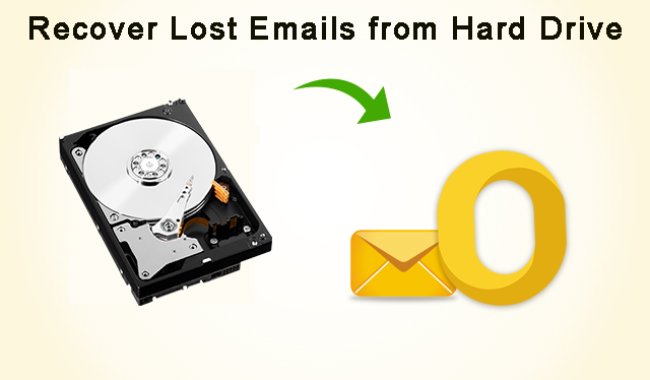
Aslında, sabit sürücü normal çalışıyor gibi göründüğü sürece, e-postaları sabit sürücüden alabilirsiniz.
Bunu yapmak için durumunuza uygun olarak aşağıdaki yöntemleri kullanın.

Rehber Listesi
1. PST Dosyalarını Arayarak Silinmiş E-postaları Sabit Diskten Alın
Eski bilgisayarınız kilitlendiğinde, eski sabit sürücüyü yeni bilgisayara bağladığınız sürece Outlook pst dosyalarınızı (ve diğer dosya ve belgeler) alabilirsiniz. Bunu yapmanın en kolay yolu, eski sabit sürücü için bir USB kasasıdır. Bunları birçok elektronik mağazasında veya çevrimiçi olarak bulabilirsiniz.
Eski sürücü yeni bilgisayara bağlandıktan sonra, aşağıdakileri yapın:
1. AdımAçılış Windows Gezgini (Aka dosya Gezgini) ve eski sürücüye göz atın.
2. AdımOutlook pst dosyasını arayın.
- Outlook 2010 veya daha yenisini kullanıyorsanız, .pst dosyaları adlı bir klasörde saklanır. Outlook Dosyaları Cihazınızda evraklar (Ya da Belgelerim) Klasör.
- Eski bilgisayar Windows XP ve Outlook'un daha eski bir sürümünü kullanıyorsa, eski pst dosyalarının varsayılan konumu [new_drive_letter]: \ Belgeler ve Ayarlar \ kullanıcı adı \ Yerel Ayarlar \ Uygulama Verileri \ Microsoft \ Outlook.
- Eski bilgisayarda Windows 7 veya Vista veya daha eski bir Outlook sürümüne sahipse, varsayılan konum [New_drive_letter]: \ Users \ kullanıcı adı \ AppData \ Local \ Microsoft \ Outlook.
3. AdımBu gizli dosya ve klasörler büyük olasılıkla izin ayarlarıyla korunmaktadır. İzinleri değiştirmek için, eski kullanıcı adı klasörünüzü sağ tıklayın ve Emlaklar.
4. AdımÜzerinde genel sekme, seçimi kaldır Gizli ve tıklayın Tamam. On Güvenlik sekmesini tıklayın Düzenle, Daha sonra Ekle ve yeni kullanıcı hesabınızı verin veya Herkes tam kontrol ve tıklayın Tamam.
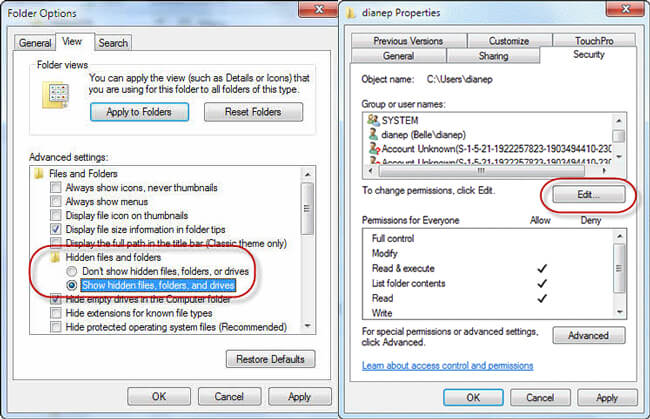
5. AdımOutlook pst dosyalarınızı bulmak için klasörlere göz atın ve onları yeni bilgisayara kopyalayın.
2. FoneLab ile Sabit Sürücüde Silinen E-postaları Kurtar
Teknik bir geçmişi olmayanlar için tüm kurtarma işlemini yukarıdaki yöntemle yapmak biraz karışık. Daha da kötüsü, kalan herhangi bir pst dosyası yoksa?
Ancak, en iyi çözüm her zaman en sondan gelir.
FoneLab Data Retriever Sabit diski tarayarak Outlook, Gmail ve daha birçok kayıp dosyadaki neredeyse tüm e-posta dosyalarını kurtarma özelliğine sahiptir. Sistem çökmesi, sabit disk mantıksal arıza, cevap vermeme, silme, bozulma, vb. Gibi çeşitli nedenlerle kaybedilen e-postaları alabilir.
Bu yazılım kullanıcıların silinmiş e-postaları kurtar birkaç tıklamayla. bilgisayar acemileri bile aracı uygulamada çok iyidir.
FoneLab Data Retriever - Kayıp / silinen verileri bilgisayardan, sabit sürücüden, flash sürücüden, hafıza kartından, dijital kameradan ve daha birçok şeyden kurtarın.
- Fotoğrafları, videoları, kişileri, WhatsApp ve daha fazla veriyi kolayca kurtarın.
- Kurtarma işleminden önce verileri önizleyin.
1. AdımBu yazılımı çalıştır
Bu yazılımı bilgisayarınıza ücretsiz indirmek ve yüklemek için yukarıdaki bağlantıya tıklayın. Kurulum tamamlandığında, yazılım otomatik olarak başlatılacaktır.

2. AdımVeri türünü ve disk sürücüsünü seçin
Ana sayfada, veri türlerini seçin (Burada seçmelisiniz e-posta) ve kaybolan e-posta dosyasını sakladığınız konum.

3. AdımE-postaları tara
Tıkla taramak hızlı tarama işlemini başlatmak için düğmesine basın. Tarama işlemini tamamladıktan sonra, tüm dosyalar arayüzde gösterilecektir. Yeni pencerede tıklayabilirsiniz Derin tarama daha fazla tarama sonucu almak için.

4. AdımE-postaları kurtar
Kayıp dosyalarınızı arayın. Ayrıca kullanabilirsiniz filtre Aradığınız öğeleri hızlıca bulma özelliği.
Öğeleri işaretleyin ve tıklayın Kurtarmak. Seçilen öğeler bilgisayarınıza kaydedilecektir.
E-postalara ek olarak, bu yazılım ayrıca Word belgesini kurtar, excel dosyaları, resimler, videolar ve pencerelerden, sabit sürücü, hafıza kartı, flash sürücü, dijital kamera video kamera vb.
Ayrıca, ücretsiz bir 30 günlük deneme sürümü mevcuttur. Neden indirmek ve bir atış vermeyin?
